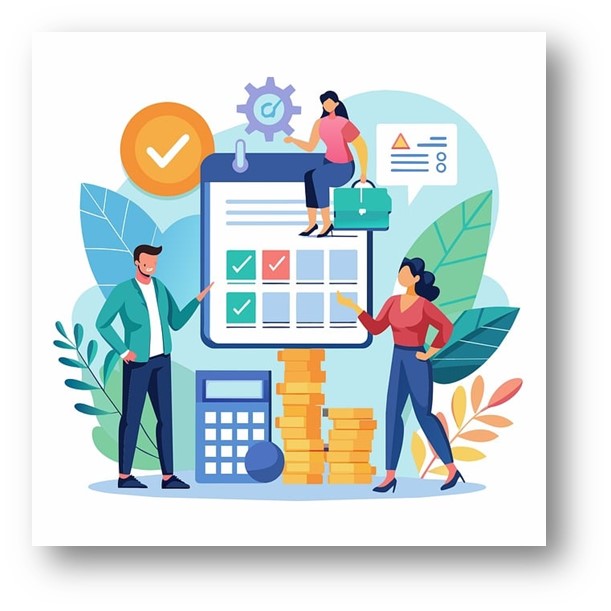
현대 사회에서 일정 관리는 더 이상 선택이 아닌 필수가 되었습니다. 스마트폰을 사용하는 거의 모든 사람들이 하루에도 수십 번 알림을 받고, 업무 일정과 가족 모임, 개인 운동 계획 등 다양한 약속을 기억해야 합니다. 이런 상황에서 단순히 머릿속으로 기억하거나 종이 메모지에 적는 방식은 더 이상 유효하지 않습니다. 많은 사람들이 구글캘린더와 같은 스마트한 일정 관리 앱을 활용하기 시작한 이유도 바로 여기에 있습니다.
특히 구글캘린더는 초보자도 쉽게 접근할 수 있고, 안드로이드와 아이폰 모두에서 사용 가능하며, 다양한 앱 및 서비스와도 자동 연동이 가능하다는 장점이 있습니다. 이 글에서는 구글캘린더의 기본 사용법부터 스마트폰과의 연동 설정, 그리고 다양한 자동화 기능을 활용한 실전 일정 관리 노하우까지 초보자도 이해할 수 있도록 친절하게 안내해 드리겠습니다.
구글캘린더 기본 사용법
구글캘린더는 단순히 일정을 기록하는 도구 그 이상입니다. 많은 분들이 처음에는 단순한 일정 메모 용도로만 활용하지만, 사용하다 보면 알림 설정, 공유 기능, 자동 동기화, 반복 일정 설정 등 수많은 기능이 일상생활에 얼마나 큰 도움을 주는지 실감하게 됩니다.
처음 사용할 때는 구글 계정을 생성하거나 기존 Gmail 계정으로 로그인하면 웹사이트 또는 앱을 통해 접근할 수 있습니다. 캘린더 앱을 실행하면 기본적으로 월간, 주간, 일간 보기 옵션이 제공되며, 직관적인 인터페이스를 통해 쉽게 일정 추가가 가능합니다. 일정 항목에는 제목, 시간, 장소, 메모, 알림 시간 등을 지정할 수 있으며, 이벤트 유형에 따라 색상을 구분해 시각적으로도 관리하기 편합니다.
예를 들어 직장인의 경우 ‘회의’, ‘출장’, ‘보고서 제출일’ 등을 각각 다른 색상으로 구분해 놓으면, 한눈에 어떤 일정이 어떤 업무인지 파악이 쉬워집니다. 대학생의 경우에는 수업 시간, 과제 제출일, 시험 일정 등을 구글캘린더에 정리해 두면 학기 동안의 전체 흐름을 한눈에 볼 수 있습니다.
특히 초보자들이 감탄하는 기능 중 하나는 Gmail과의 자동 연동입니다. 항공권, 호텔 예약 확인 메일을 받으면 자동으로 구글캘린더 일정에 반영되어 별도의 입력 없이도 중요한 스케줄을 챙길 수 있습니다. 사용자는 그저 평소처럼 이메일을 확인하면 되며, 중요한 일정이 누락될 가능성도 크게 줄어듭니다.
또한, 캘린더를 공유하는 기능도 유용합니다. 부부가 가족 일정 관리를 위해 같은 캘린더를 공유하거나, 팀원이 업무 일정을 공유해 협업 효율을 높일 수 있습니다. 특히 자녀와 부모가 서로의 일정을 공유하면 병원 예약, 학원 스케줄, 가족 모임 등을 빠짐없이 챙길 수 있어 실생활에서 매우 유용합니다.
스마트폰 연동 설정 (안드로이드 / 아이폰)
구글캘린더의 진정한 장점은 바로 다양한 기기 간의 ‘연동성’에 있습니다. 스마트폰과 캘린더 앱이 완벽하게 연동되어야 언제 어디서나 일정을 확인하고 수정할 수 있으며, 알림도 제때 받을 수 있습니다. 그런데 초보자들이 가장 많이 어려워하는 부분이 바로 이 연동 설정입니다. 기종에 따라 다르기 때문에 각각의 사용법을 구체적으로 알아보겠습니다.
안드로이드 스마트폰은 구글 기반 운영체제이기 때문에, 대부분의 경우 별도의 설정 없이도 구글캘린더가 기본으로 탑재되어 있습니다. 스마트폰을 처음 설정할 때 Google 계정을 등록하면 캘린더 앱이 자동으로 동기화되고, 이후에는 일정 추가, 수정, 삭제가 실시간으로 반영됩니다. 또한, 삼성 캘린더, LG 캘린더 등 제조사 고유의 캘린더 앱도 구글캘린더와 동기화 설정이 가능합니다.
한 예로, 제가 부모님 갤럭시 스마트폰에서 회의 일정을 설정해 드릴 때, 구글 계정 연동 후 ‘일정 동기화’를 켜기만 하면 PC에서 등록한 일정이 자동으로 스마트폰 캘린더에 표시되었습니다. 또한, 삼성 스마트워치와도 자동 연동되어 회의 시작 전에 진동 알림이 울리도록 설정할 수 있었습니다.
아이폰 사용자의 경우, 기본적으로 iCloud 캘린더를 사용하지만, 구글캘린더도 완벽하게 연동이 가능합니다. ‘설정 > 캘린더 > 계정 추가 > Google’ 항목에서 Gmail 계정을 등록하면 iOS 기본 캘린더 앱에 구글 일정을 불러올 수 있습니다. 혹은 아예 ‘Google Calendar’ 전용 앱을 설치해 사용하는 것도 좋은 방법입니다. 이 앱은 안드로이드용과 UI가 거의 동일하며, 구글 서비스에 최적화되어 알림, 일정 공유 등의 기능이 원활하게 작동합니다.
특히 최근에는 아이폰도 Siri 명령을 통해 "내일 오후 5시에 치과 예약"과 같이 말하면 자동으로 구글캘린더에 입력되는 기능을 지원합니다. 연세 있으신 부모님도 음성 명령 기능을 통해 간단하게 일정을 등록하실 수 있습니다.
정리하자면, 안드로이드와 아이폰 모두 일정 동기화가 가능한 환경이 갖춰져 있으며, 구글캘린더를 중심으로 일정 관리를 시작하면 기기 간 호환성도 좋고, 사용법도 간단해 초보자에게 특히 추천할 수 있습니다.
자동화 기능으로 일정관리 향상하기
단순히 일정을 적는 데서 그치지 않고, 자동화 기능을 활용하면 일정 관리가 놀라울 정도로 효율적이고 편리해집니다. 특히 시간이 부족한 직장인, 학부모, 프리랜서 등에게는 이 자동화 기능이 ‘디지털 비서’ 역할을 해주기도 합니다.
첫 번째로 가장 기본적인 자동화는 반복 일정 설정입니다. 매주 월요일 오전 회의, 매월 15일 지출 확인, 매주 금요일 저녁 운동 예약 등 반복되는 일정을 설정해 두면 매번 입력하지 않아도 자동으로 캘린더에 표시되고, 알림이 옵니다. 이렇게 하면 중요한 루틴을 빠뜨리지 않고 관리할 수 있습니다.
두 번째로 유용한 기능은 알림 방식의 다양화입니다. 일정이 다가오면 이메일, 스마트폰 알림, 팝업창 등 원하는 방식으로 알려주며, 미리 알림 시간도 1일 전, 30분 전 등 자유롭게 설정할 수 있습니다. 저 같은 경우에는 중요한 회의나 병원 진료 일정은 하루 전과 1시간 전 두 번의 알림을 설정해 두어 잊지 않도록 하고 있습니다.
세 번째는 Gmail 자동 인식 기능입니다. 항공권 예약 메일, 공연 예매 내역, 택배 도착 알림 메일 등이 Gmail로 오면, 구글캘린더가 이를 자동으로 인식하여 일정에 추가합니다. 이 기능은 설정에서 따로 켜야 하는 경우도 있지만, 한 번 활성화하면 이메일 기반 일정관리에 있어서 큰 편리함을 제공합니다.
더 나아가 IFTTT나 Zapier와 같은 자동화 도구를 활용하면, 특정 트리거(예: 특정 앱 알림 발생 시, 새로운 이메일 수신 시 등)에 따라 자동으로 구글캘린더에 일정이 등록되거나, 다른 앱과 정보가 연동되게 만들 수 있습니다. 예를 들어, 슬랙에서 “회의 있음”이라는 메시지가 오면 자동으로 구글캘린더에 입력되도록 설정하는 식입니다.
마지막으로, 음성 인식 기반 일정 등록 기능도 놓치지 말아야 할 자동화 도구입니다. 구글 어시스턴트나 Siri를 활용하면 “내일 오전 9시에 병원 예약해 줘” 같은 말 한마디로 캘린더에 자동 등록이 됩니다. 특히 연세가 있는 분들이나 키보드 사용이 익숙하지 않은 사용자에게 매우 유용합니다.
일정을 효율적으로 관리하는 것은 단순한 습관 이상의 효과를 가져옵니다. 구글캘린더는 초보자도 금방 익힐 수 있는 직관적인 구조와 다양한 연동성, 강력한 자동화 기능을 갖추고 있어 스마트한 시간 관리를 원하는 누구에게나 적합한 도구입니다. 지금 이 글을 읽고 있는 여러분도, 스마트폰 속의 캘린더 앱을 단순한 날짜 확인용이 아닌 인생을 정리하는 도구로 활용해 보세요. 처음엔 어렵게 느껴질 수 있지만, 차근차근 따라 하다 보면 일정 관리가 자연스럽게 습관이 되고, 삶의 질도 눈에 띄게 달라질 것입니다.
'스마트폰' 카테고리의 다른 글
| 자영업자 앱활용 노하우 (매출관리, 마케팅, 고객응대) (4) | 2025.06.22 |
|---|---|
| 직장인 필수 스마트폰 앱정리 (업무앱, 일정관리, 생산성) (3) | 2025.06.22 |
| 60대 부모님을 위한 스마트폰 앱 (카카오톡, 유튜브, 알람) (3) | 2025.06.21 |
| 지역방송앱 활용법 (실시간뉴스, 라디오, 재난알림) (1) | 2025.06.21 |
| 지역별 날씨앱 비교 (기상청, 윈디, AccuWeather) (9) | 2025.06.21 |